
グレーカードを使用して露出を測定する

おそらく、ホワイトバランスに関連してグレーカードという言葉を聞いたことがあるでしょう。初めての方にはグレーという響きが少し奇妙に聞こえるかもしれませんが、完全に色を捕らえる為の賢明な使い方があります。それは、露出をしっかりと把握することです。
露出測定の基本
露出測定は、露出計の仕事です。手動カメラの時代、私たちは外部照度計を使用していました。今日ではカメラに組み込まれた光度計を使用して露出を測定します。組み込まれているので安価ですが、欠点もあります。つまり、シーンに反射する光ではなく、シーンから反射する光を測定します。また、シーンには平均反射率があると想定しています。背景の反射率が平均よりも高い場合や低い場合、メーターは正しく測定されません。

標準のグレーカード
経験豊富なフォトグラファーは、撮影場面を見て、その反射率が平均からどれくらい離れているかを推定し、カメラメーターの測定値を修正できます。しかし、正確な測光のために、彼らはまだ外部測光計を使用しています。ただ、これらはかなり高価です。外部露出計は、一般的なアマチュアカメラよりも平均して高額です。幸いなことに、カメラの内部照度計だけでも正確に露出を測定するための安価でシンプルな解決法があります。そのアイテムがグレーカードです。
グレーカード
グレーカードは通常、はがきサイズのハードペーパーカードか、折り畳み式の反射板に似たタイプの物です。 灰色のカードには平均的な反射率があります。つまり、カードに当たる光の18%を反射します。そのため、理論的には、撮影したシーンをグレーのカードに置き換えると、平均反射率が得られるため、カメラのメーターは露出を正しく測定します。
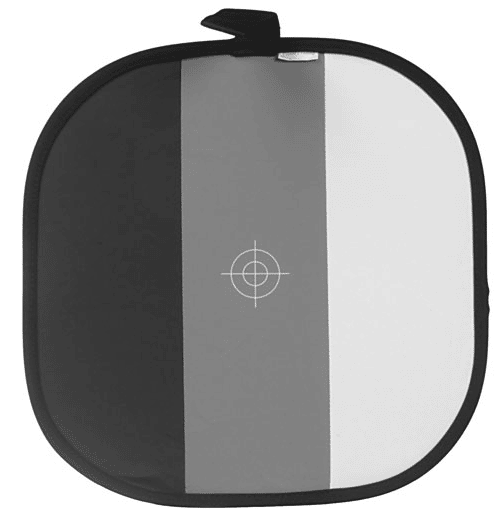
グレーカードの使い方
グレーカードは比較的簡単に使用できます。同じ照明の元で、カードと被写体を配置します。カードをできるだけ被写体に近づけて配置してください。 影の中に置かないように注意して、又、スポット照明に当てさせないでください。撮影元の場所がシーンと同じ明るさであれば、カードをそこから直接操作できます。
ビューファインダー全体に表示
評価測光または中央重点の測光を使用する場合は、グレーカードを使用して、ビューファインダー全体を埋めるようにします。これを行う間、カードを影に置かないようにしてください。ボタンを半押しして、露出ロックを使用して測定値をロックするか、手動モードで直接設定します。次に、グレーカードを取り外し、画像を再構成して、撮影します。

暗い被写体、中央重点の測光。 左側:被写体に基づいて露出(2 EVで露出オーバー)。 右側:グレーカードに基づいて露出します(被写体の暗い色が忠実にキャプチャされます)。

明るい被写体、中央重点の測光。 左側:被写体に基づいて露出(2 EVで露出不足)。 右側:グレーカードに基づいて露出します(被写体の明るい色が忠実にキャプチャされます)
スポット測光の使用
カメラでスポット測光モードを使用している場合は、ビューファインダー全体でグレーのカードを撮影する必要はありません。焦点のポイントをグレーカードに配置するだけで十分です。カメラのマニュアルで、スポット測光モードが自動焦点を使用しているか、中央のフォーカスポイントのみを使用しているかを確認します。そこからの手順は同じです:露出をロックして写真を撮ります。

暗い被写体、スポット測光。 左側:被写体に基づいて露出(3 EVで露出オーバー)。 右側:グレーカードに基づいて露出します(被写体の暗い色が忠実にキャプチャされます)

明るい被写体 スポット測光。 左側:被写体に基づいて露出(2.5 EVで露出不足)。 右側:グレーのカードに基づいて露出します(被写体の明るい色が忠実にキャプチャされます)
スタジオフラッシュの操作時に、グレーカードを使う
スタジオフラッシュを使用している場合、上記の方法を使用することはできません。なぜなら、それらの光は撮影中に一度だけしか存在しないからです。しかし、デジタル時代の快適さ、 ヒストグラムのおかげで、ここでもグレーのカードは有用な露出ツールとなります。ここでも、灰色のカードがファインダー全体を埋める必要があります。 露出のいくつかのテスト値を設定し、写真を撮ります。 そのヒストグラムは、単一の狭いピークになります。そのピークは真ん中にあるはずです。そうでない場合は、フラッシュの強度または露出設定を変更して、別のテスト写真を撮ります。下の画像を参考にしてください。
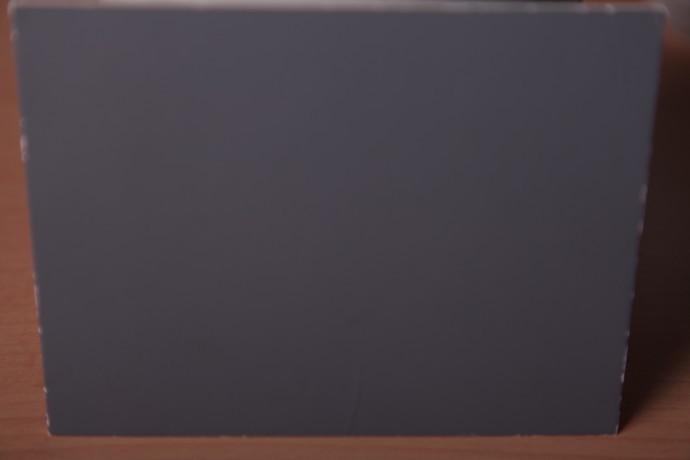
ISO 100、F5.6、1 / 125秒。 スタジオフラッシュで撮影した最初のテスト写真。 写真は露出不足です。
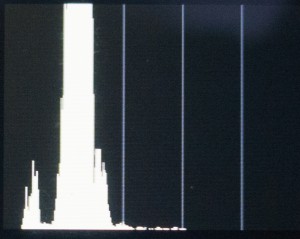
強い露出不足はヒストグラムで見ることができます。
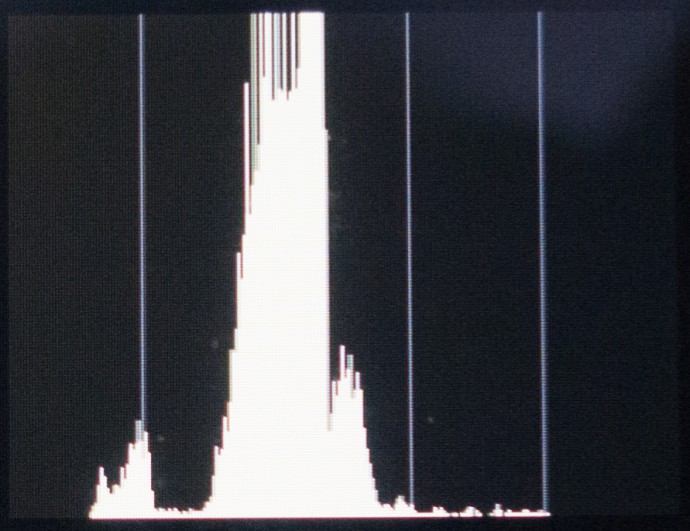
絞りを1 EV開いた後でも、画像は露出不足のままです。
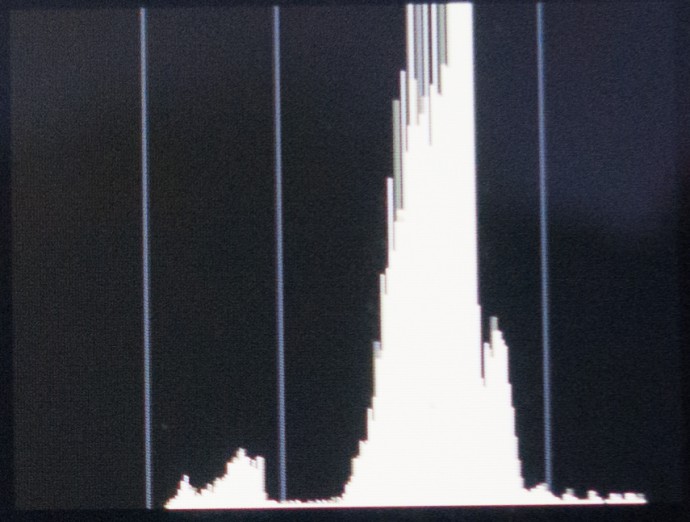
ISOを200(+1 EV)に上げると露出オーバーになります
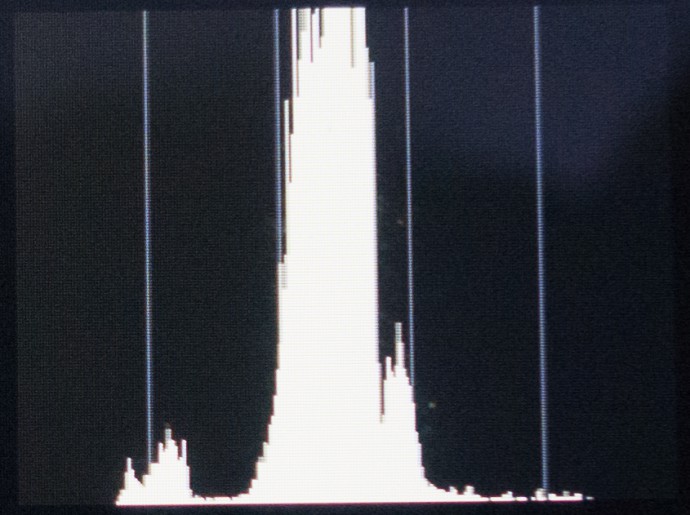
2/3 EVだけ絞りを戻すと、理想的な露出が得られます。 グレーカードからのヒストグラムピークは現在、ヒストグラムの中央にあります。

グレーのカードの正しく露出して撮影。これで、測定した値(ISO 200、F5.0、1 / 125秒)を使用して実際の写真を撮影するか、露出の三角形に基づいて値を調整できます。
デジタルカメラの内蔵メーターは比較的良い仕事をしており、日々の写真撮影に十分な精度を持っています。Zoner Photo Studio Xでは、露出測定の小さな間違いを簡単に修正できます。しかし、写真の被写体が動いておらず、十分な時間があれば、正確な露出を求めない理由はありません。パソコンで露出を修正する時間を短縮し、デジタル編集によって写真の品質が低下するのを防ぎます。
自動計測
デジタルカメラの内蔵メーターは比較的良い仕事をしており、日々の写真撮影に十分な精度を持っています。 ZPSXでは、露出測定の小さな間違いを簡単に修正できます。しかし、写真の被写体が動いておらず、十分な時間があれば、正確な露出を求めない理由はありません。パソコンで露出を修正する時間を短縮し、デジタル編集によって写真の品質が低下するのを防ぎます。
露出についてもっと知りたいですか? このトピックに関する他の記事を読んでください:





















※コメント投稿者のブログIDはブログ作成者のみに通知されます